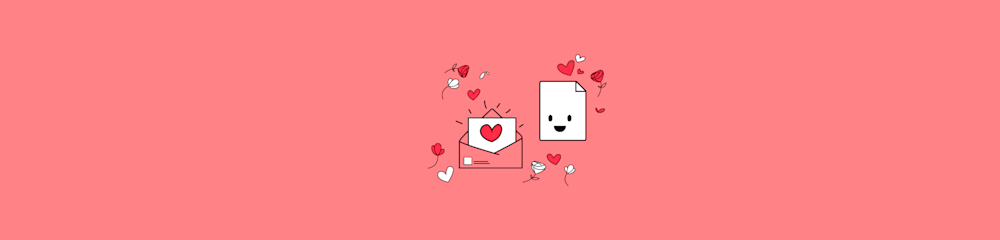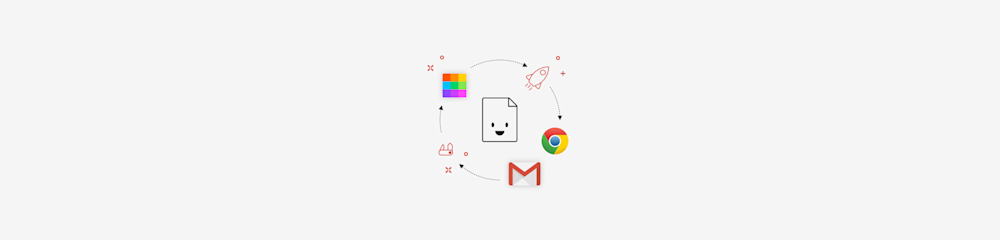Una solución inteligente y sencilla para cuando necesites bloquear con contraseña tus archivos PDF.
Una solución inteligente y sencilla para cuando necesites bloquear con contraseña tus archivos PDF.
Ya sea que envíes datos clasificados para el trabajo o información personal confidencial, habrá ocasiones en las que desees proteger tus archivos con una contraseña.
Por suerte, existen varios métodos para proteger con contraseña un PDF en Mac, Windows, Linux, Opera, o lo que sea. Uno de los mejores métodos es nuestra herramienta Proteger PDF. De acuerdo, puede que tengamos un poco de preferencias, ¡pero es realmente genial!
Cómo añadir una contraseña al documento PDF
Primero, dirígete a nuestra herramienta Encriptar PDF.
Escoge tu archivo o arrástralo y suéltalo en el campo.
Ingresa tu contraseña ultrasecreta y haz clic en "Encriptar PDF".
¡Descarga tu nuevo archivo protegido con contraseña!
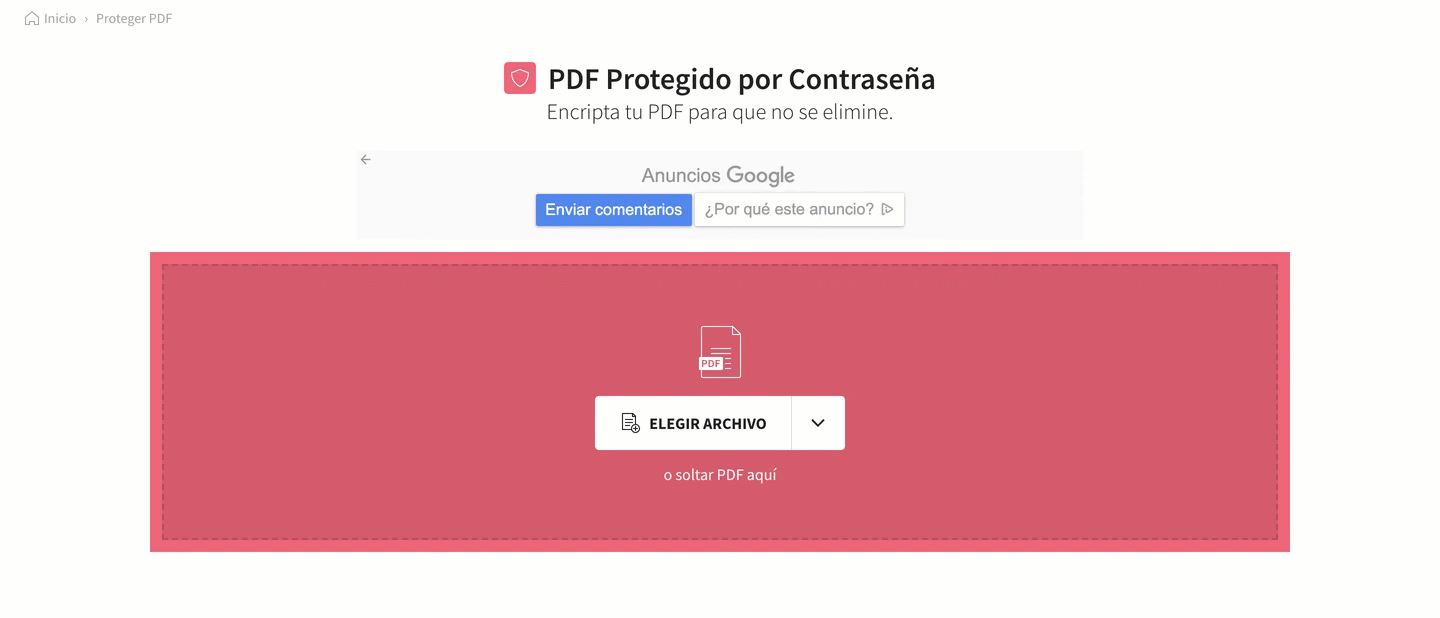
Encripta cualquier archivo PDF con contraseña
Si te preguntas cómo proteger con contraseña un archivo que no está en formato PDF, también te cubrimos. Simplemente coloca tu archivo en esta herramienta y convierte tu archivo de Word, Excel, JPG o PPT en un PDF y sigue las mismas instrucciones anteriores.
Elegir la contraseña correcta
Entonces, ya tienes el archivo PDF que quieres proteger, ahora solo necesitas crear la contraseña perfecta para asegurarte de que nadie acceda sin autorización. Se considera que una contraseña segura tiene al menos 8 caracteres e incluye números, caracteres especiales y letras mayúsculas. ¡También debes evitar cualquier frase demasiado obvia, como el nombre del archivo, tu nombre o cualquier contraseña común (ej. "contraseña")! También es una buena idea asegurarte de que sea algo memorable, para que no tengas que escribirlo en ninguna parte. Pero, ¿cómo se supone que alguien debe seguir todas estas pautas de contraseña y hacerla memorable? Si necesitas ayuda, puedes usar un administrador de contraseñas, como Lastpass o Dashlane. Con estos softwares en línea, puedes elegir las características de tu contraseña y te generarán una contraseña automáticamente. Además, puedes almacenar todas tus contraseñas y protegerlas por una contraseña maestra.
¿Cómo funciona?
No quieres que tu información caiga en las manos equivocadas, y nosotros tampoco. Es por eso que utilizamos el cifrado AES de 128 bits para garantizar que tus archivos PDF tengan una sólida protección por contraseña. Solo tú y las personas a las que les des la contraseña podrán acceder o editar tu archivo PDF. Los administradores de contraseñas mencionados anteriormente también pueden ayudar a compartir contraseñas de forma segura. Para mayor seguridad, no mantendremos tus contraseñas archivadas, ¡así que asegúrate de no olvidarlas! Sin la contraseña correcta, no podrás abrir, editar ni quitar la protección de tu propio PDF.
¿Puedo quitar la protección con contraseña?
Si alguna vez decides que tu archivo ya no requiere un bloqueo de contraseña, siempre puedes volver a Smallpdf y usar nuestra herramienta Desbloquear PDF. Simplemente carga tu archivo protegido, jura y rejura que tienes los derechos sobre él y ¡ ya puedes desbloquearlo!
Pero, espera, realmente no pensaste que haríamos nuestras encriptaciones tan fáciles de desbloquear, ¿verdad? Se te pedirá que ingreses la contraseña que estableciste para el PDF, y luego realmente podrás desbloquearlo. Cuando descargues el archivo, todos los cifrados se habrán eliminado, lo que significa que cualquier persona que tenga el archivo podrá acceder a él.